尊敬的 Office 产品客户东门中,早上好!
欢迎咨询 Microsoft 社区,很荣幸有机会为您提供帮助。
我理解您正在遭受 “一次性选中 Word 文档中所有图片” 问题的困扰,如果我的理解有误,欢迎您随时回复指正。
1. 如果您目前正在使用 Office 2007/2010/2013 等旧版产品:
如需实现此功能,首先需要麻烦您将 *.docx 文档另存为 *.doc 格式。接下来,请您打开 DOC 格式文档,点击 “文件”>“选项”>“快速访问工具栏” 按钮,将 “从下列位置选择命令” 选项调整为 “不在功能区中的命令”,寻找并手动添加 “选择多个对象” 功能,确定。然后,请您点击 “选择多个对象” 按钮即可一次性选中多张图片。
2. 如果您目前正在使用 Microsoft 365、Office 2021/2019/2016 等新版产品:
十分遗憾,新版本 Office 产品中不再支持上述功能,还望您海涵。可能需要麻烦您按住键盘 Ctrl 键,依次手动点击每一张图片方可成功将其选中,非常惭愧为您带来了困惑和不便。谢谢!
欢迎您随时回复本话题,衷心感谢您对 Microsoft 产品和服务的支持。
----
**疫情日渐严重,防控切莫大意。**3 月 31 日全国 (未统计港澳台地区) 新增确诊病例 1827 例 (数据来源:央视新闻)。
[ 受国内部分运营商网络波动影响,假设您在点击 “回复” 按钮时发现无法展开文本编辑器,烦请暂时连接至个人手机 5G/4G 移动热点,必要时请点击网站顶部 “提问” 按钮重新发起咨询。谢谢!]